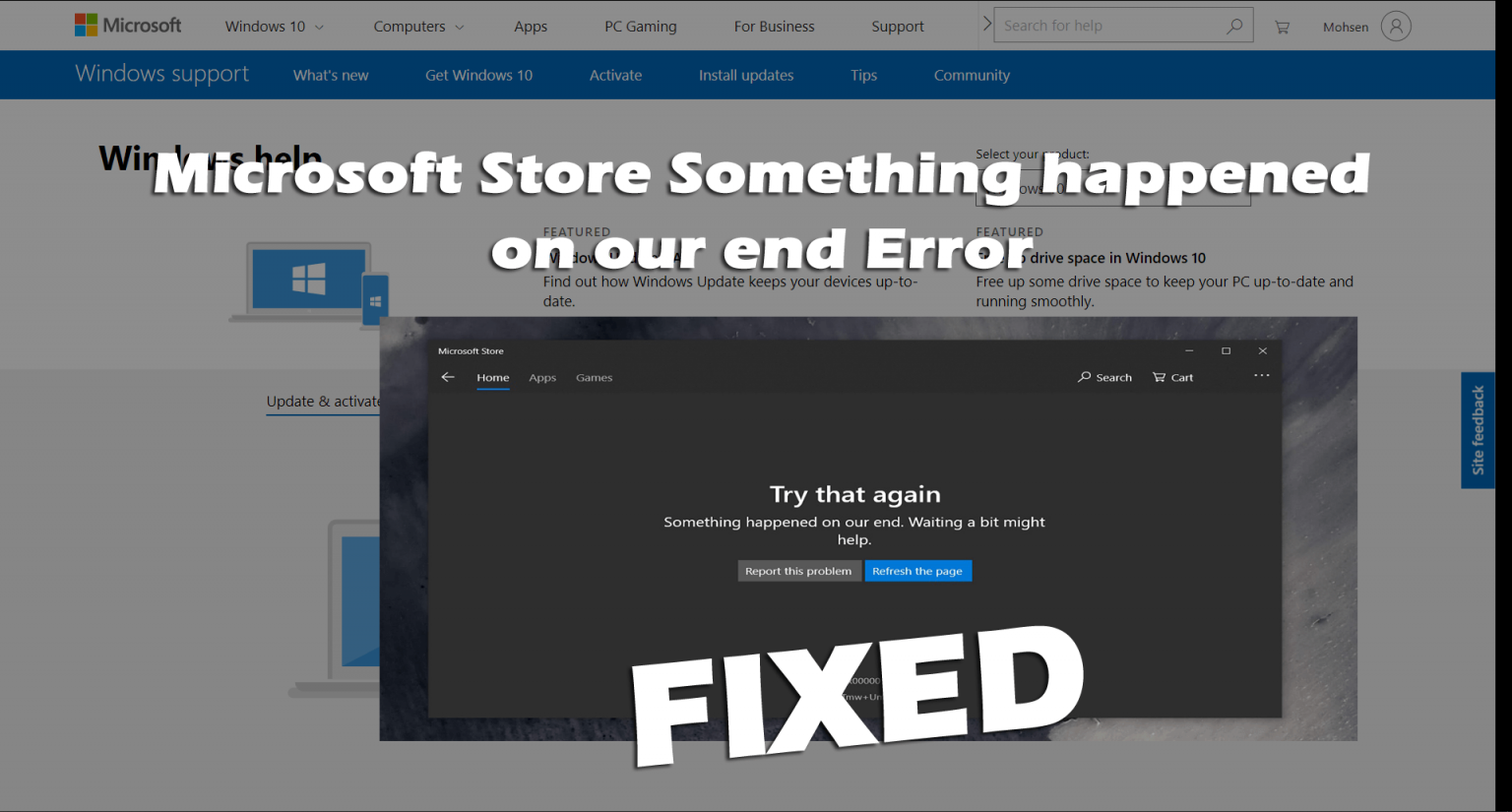
¿Descubrió un mensaje de error “Inténtelo de nuevo. Algo sucedió por nuestra parte ”al intentar descargar algo de Microsoft Store?
Si se pregunta qué salió mal, este artículo es para usted. Aquí aprenda la información completa sobre el error y cómo reparar en Microsoft Store, algo sucedió en nuestro error final.
En Windows 10, Microsoft Store viene preinstalado y se usa para descargar e instalar aplicaciones seguras y compatibles.
Pero recientemente, muchos usuarios de Windows 10 informaron que encontraron un error al intentar descargar cualquier aplicación en Windows 10.
Inténtelo de nuevo. Algo pasó por nuestra parte. Esperar un poco podría ayudar. En consecuencia, MS Store no se abre.
Bueno, para corregir el error de Microsoft Store, verifique que su conexión a Internet funcione correctamente o intente restablecer la aplicación Store o borrar el caché.
Además, puede seguir las correcciones que se indican a continuación.
¿Cómo soluciono Microsoft Store: algo sucedió en nuestro Fin?
Solución 1: intente ejecutar el solucionador de problemas de aplicaciones de la Tienda Windows
Primero intente ejecutar el Solucionador de problemas de aplicaciones de la Tienda Windows, esto le ayudará a corregir el error “Inténtelo de nuevo en Microsoft Store” y también le permitirá saber qué está causando el error.
Siga los pasos para ejecutar el solucionador de problemas de aplicaciones de la Tienda Windows:
- Presione la tecla Windows + S> y en el cuadro de búsqueda escriba solucionar problemas
- Y haga clic en Solucionar problemas de configuración> y baje para elegir Aplicaciones de la Tienda Windows.
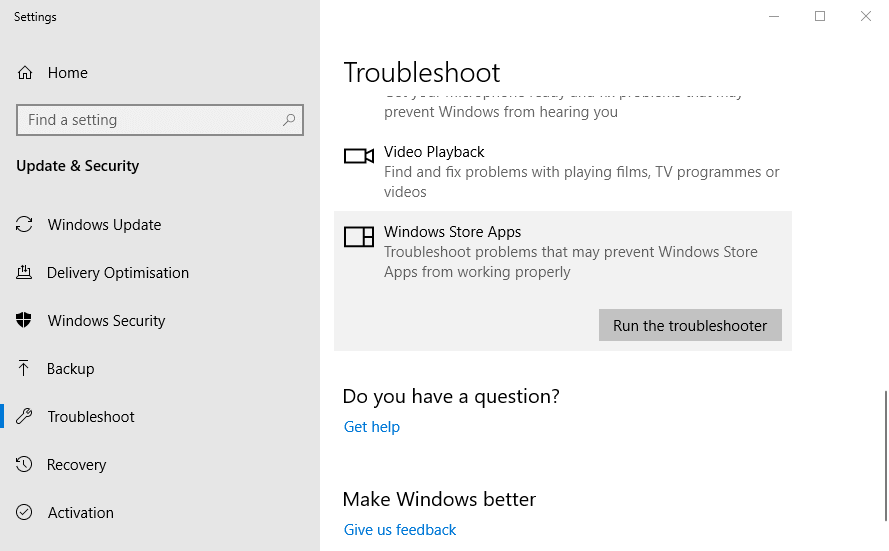
- Ahora presione el botón Ejecutar este solucionador de problemas para iniciar el solucionador de problemas de las aplicaciones de la Tienda Windows.
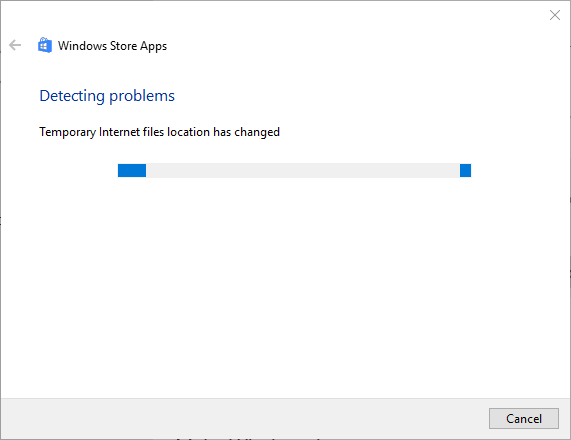
- A continuación, siga las posibles soluciones del solucionador de problemas.
Espere a que se complete el proceso y compruebe si vuelve a intentarlo. Algo sucedió por nuestra parte en el error de Microsoft Store se resuelve o no. Pero si el error aún persiste, intente borrar la memoria caché de la tienda.
Solución 2: restablecer la caché de la tienda
La caché de Microsoft Store también puede causar el error Something Happened on Our End. El caché almacenado en Microsoft Store puede dañarse y causar un error al descargar las aplicaciones en Microsoft Store.
Siga los pasos para hacerlo:
- Presione las teclas Windows + R y en el cuadro Ejecutar escriba wsreset.exe,> presione Enter.
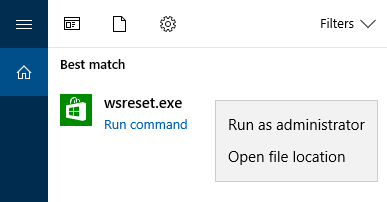
- Ahora aparecerá el terminal CMD y el proceso de reinicio comenzará instantáneamente.
- Y cuando se complete el proceso> reinicie su computadora.
Esto funcionó para que muchos usuarios corrigieran el error Vuelva a intentarlo, verifique si esto también funciona en su caso.
Solución 3: restablecer la tienda de Windows usando Powershell
Si la solución anterior no funciona para usted, reinicie la Tienda Windows a través de Powershell.
Siga los pasos para hacerlo:
- Haga clic en el icono de Windows y en el cuadro de búsqueda escriba Powershell> presione Enter
- Luego haga clic con el botón derecho en el ícono de Powershell y ejecútelo como administrador.
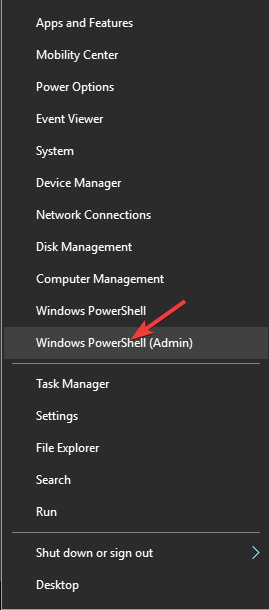
- Luego copie y pegue el comando que se proporciona a continuación y presione Enter
Get-AppXPackage | Foreach {Add-AppxPackage -DisableDevelopmentMode -Register “$($_.InstallLocation)\AppXManifest.xml”}

- Espere a que el programa inicie el proceso de escaneo y cuando los programas terminen> cierre el Powershell
Solución 4: intente borrar la carpeta LocalCache
Intente borrar la carpeta LocalCache si aún obtiene la tienda de Microsoft, algo sucedió en nuestro error final en Windows 10.
Siga Los pasos dados:
- Presione la tecla de Windows + R> en el cuadro Ejecutar, escriba %localappdata%> presione Enter
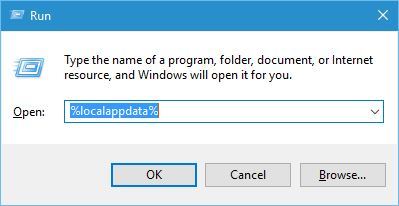
- Ahora en el Explorador de archivos> abra Paquetes, carpetas Microsoft.WindowsStore_8wekyb3d8bbwe y LocalCache
- Luego presione Ctrl + A para seleccionar todo el contenido en la carpeta LocalCache
- Y presiona el botón Eliminar
Ahora verifique si esto funciona para corregir el error, pero si no, restablezca la carpeta de distribución de software.
Solución 5: Restablecer carpeta de distribución de software
Restableciendo la carpeta SoftwareDistribution, si aún obtiene Microsoft Store no descargará aplicaciones. Pero antes de seguir los pasos desconéctese de Internet.
Ahora Windows 10 especificará que algunos archivos están en uso y no se pueden modificar o el comando no respondería. Y después de desconectarse de Internet y reiniciar su computadora.
- Cuando la computadora se reinicie, presione Windows + R y en el cuadro Ejecutar escriba CMD> abra el símbolo del sistema, haga clic en Ejecutar como administrador
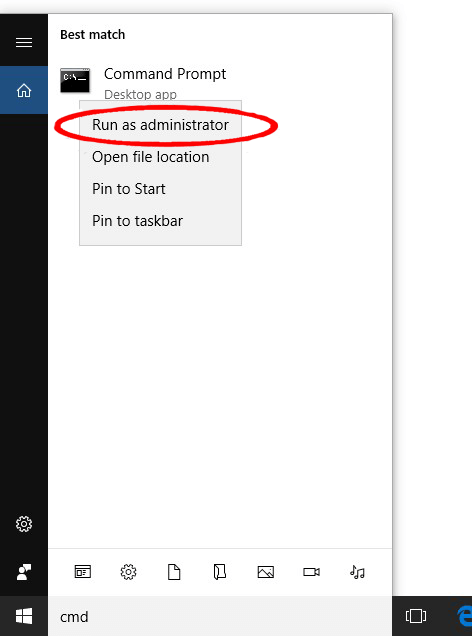
- A continuación, en el símbolo del sistema, escriba los comandos que se indican a continuación y presione Enter después de cada
taskkill /F /FI “SERVICES eq wuauserv” (do this multiple times)
net stop cryptSvc
net stop bits
net stop msiserver
ren C:\Windows\SoftwareDistribution SoftwareDistribution.old
rmdir C:\Windows\SoftwareDistribution\DataStore
rmdir C:\Windows\SoftwareDistribution\Download
- Una vez finalizado todo el proceso, reinicie su computadora e intente descargar la aplicación desde Microsoft Store y verifique si aparece el error o no.
Pero si aún así, Microsoft Store no descargará aplicaciones, intente cambiar el nombre de la carpeta SoftwareDistribution. Siga los pasos que se indican a continuación.
- Abra el símbolo del sistema y ejecútelo como administrador siguiendo los pasos indicados anteriormente.
- Luego, en el símbolo del sistema, escriba los siguientes comandos uno por uno y presione Enter después de cada uno.
Net Stop bits
Net Stop wuauserv
Net Stop appidsvc
Net Stop cryptsvc
Ren %systemroot%\SoftwareDistribution SoftwareDistribution.bak
Ren %systemroot%\system32\catroot2 catroot2.bak
Net Start bits
Net Start wuauserv
Net Start appidsvc
Net Start cryptsvc
Después de ejecutar los comandos, verifique si su problema está solucionado o no.
Solución 6: Cambiar la configuración de Xbox Live
Este es otro truco rápido que funcionó para muchos usuarios para solucionar algo que sucedió en nuestro extremo, el error de Microsoft Store.
Siga los pasos para hacerlo:
- Inicie sesión en el sitio web de Xbox Live> presione el enlace junto a usted y ábralo https://account.xbox.com/en-US/Settings.
- Ahora elija la pestaña Seguridad en línea de XBOX One.
- Luego, en la opción Comprar y descargar> elija el botón de opción Solo gratis.
Ahora compruebe si el Inténtelo de nuevo. Algo pasó por nuestra parte. Esperar un poco puede ayudar a que el error en Microsoft Store se solucione o no.
¿Qué causa Microsoft Store: Algo sucedió en nuestro fin Error?
Bueno, hay muchas razones diferentes responsables de la Inténtelo de nuevo más tarde, Algo sucedió en nuestro error final, a continuación, consulte algunas de las posibles:
- Debido a la gran cantidad de caché almacenada en Microsoft Store
- Corrupción de los archivos del sistema de Microsoft Store
- La conexión a Internet no funciona correctamente
- El programa antivirus puede estar causando conflictos
Solución recomendada: reparar Windows 10 Errores y acelerar su rendimiento
Si su PC o computadora portátil con Windows está causando problemas y errores o funciona lentamente, aquí se sugiere escanear su sistema con la PC Reparar Herramienta.
Esta es una herramienta multifuncional que con solo escanear una vez detecta y corrige varios errores de computadora, elimina malware, fallas de hardware, evita la pérdida de archivos y repara los archivos del sistema dañados para acelerar el rendimiento de la PC con Windows.
Con esto, también puede corregir otros errores fatales de PC como errores BSOD, errores de DLL, reparar entradas de registro, errores de tiempo de ejecución y muchos otros. Solo necesitas descargar e instalar la herramienta, el resto del trabajo se realiza automáticamente.
Obtenga PC Reparar Herramienta, para corregir errores de PC y optimizar su rendimiento
Conclusión:
Entonces, estas son las 6 mejores soluciones confirmadas para arreglar Microsoft Store Inténtelo de nuevo. Algo pasó por nuestra parte. Esperar un poco puede ayudar al error.
Siga las soluciones dadas una por una para reparar Microsoft Store y comience a instalar las aplicaciones con facilidad.
Espero que el artículo funcione para solucionar el error de descarga de Microsoft Store. Pero si hay algo que me perdí, no dudes en compartirlo con nosotros en nuestra página de Facebook.
Además, no olvide seguirnos en nuestras redes sociales para obtener guías más interesantes y consejos útiles para mantener su computadora a salvo de errores y problemas.
Buena suerte..!
Hardeep has always been a Windows lover ever since she got her hands on her first Windows XP PC. She has always been enthusiastic about technological stuff, especially Artificial Intelligence (AI) computing. Before joining PC Error Fix, she worked as a freelancer and worked on numerous technical projects.